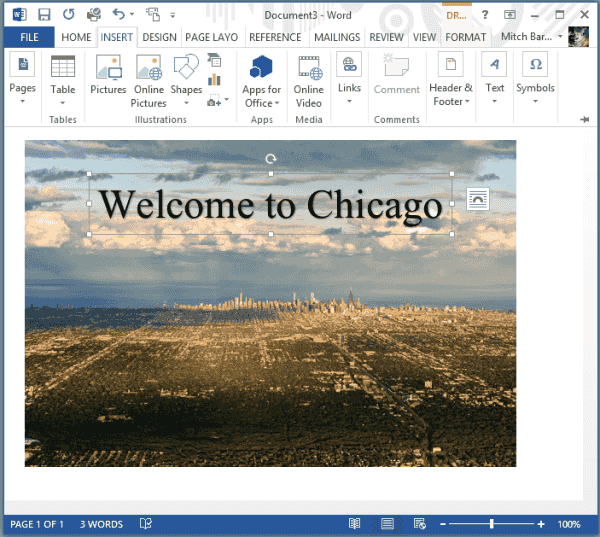Als u een achtergrond in een Microsoft Word 2016-document wilt instellen, heeft u de mogelijkheid om een achtergrondkleur of een watermerk in te stellen. Er is zelfs een kleine truc die je kunt gebruiken om een afbeelding als achtergrond in te stellen. Hier is hoe het is gedaan.
Een achtergrondkleur instellen
- Selecteer de "Ontwerptabblad.
- In de "Pagina achtergrond” gebied, selecteer “Paginakleur“.
- Kies een gewenste kleur.
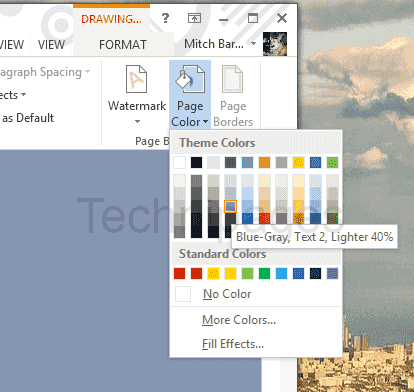
Een watermerk instellen
- Selecteer de "Ontwerptabblad.
- In de "Pagina achtergrond” gebied, selecteer “Watermerk“.
- Kies het watermerk dat u wilt gebruiken.
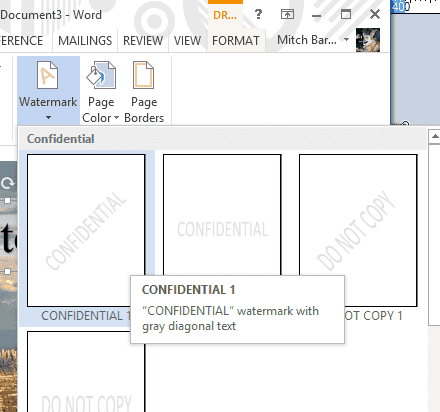
Een afbeelding instellen voor een achtergrond
De opties om tekst voor een afbeelding te plaatsen zijn een beetje beperkt in Word, omdat het geen echt publicatiesoftwarepakket is. U kunt echter deze kleine truc gebruiken.
- Selecteer "Invoegen” > “Afbeeldingen", kies vervolgens de afbeelding die u wilt gebruiken.
- Selecteer "Invoegen” > “Woordkunst” selecteer het type WordArt dat u wilt gebruiken.
- Er wordt een kader gemaakt dat u overal naartoe kunt slepen, ook voor een afbeelding. Het is geen echte achtergrond, maar het werkt voor sommige situaties.